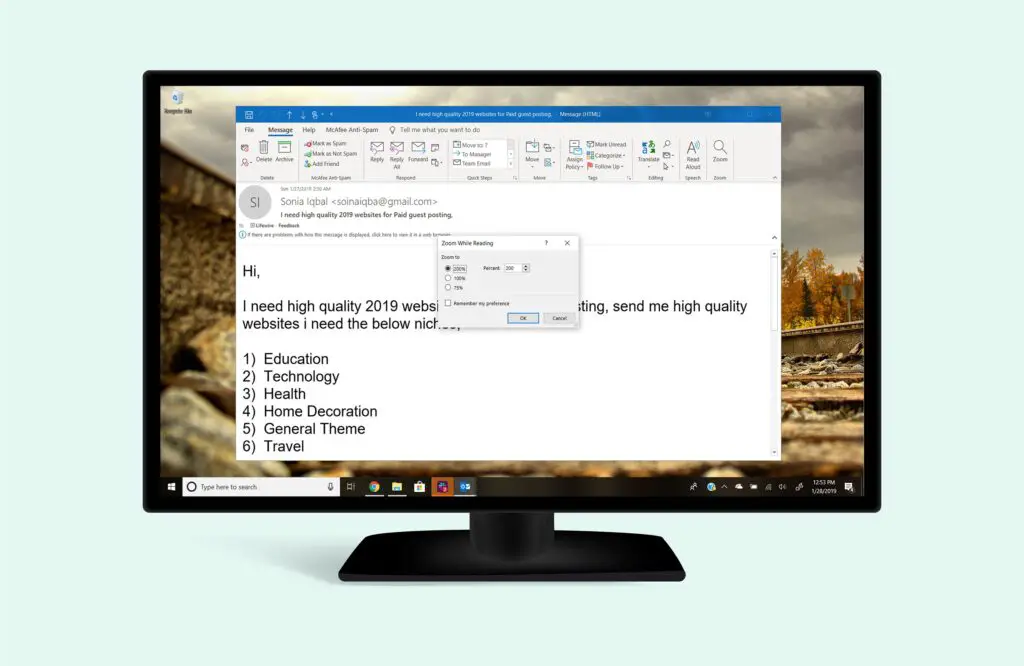
O que saber
- Abra uma mensagem e vá para o Mensagens aba. Selecione Ampliaçãoe, em seguida, use as setas para cima e para baixo para aumentar ou diminuir o texto.
- No painel de Leitura, use o controle deslizante de zoom ou pressione Ctrl enquanto gira a roda do mouse para aumentar o tamanho da fonte.
- Se você receber e-mails com tamanhos de fonte fixos, use uma lente de exibição, como a Lupa embutida no Windows.
Este artigo explica como aumentar os tamanhos de fonte dos e-mails que você lê no Microsoft Outlook. As instruções se aplicam ao Outlook 2019, Outlook 2016, Outlook 2013, Outlook 2010 e Outlook para Microsoft 365.
Aumente o tamanho da fonte ao ler e-mails no Outlook
Para ler e-mails em uma fonte maior no Outlook:
-
Clique duas vezes na mensagem para abri-la em uma janela separada.
-
Vou ao Mensagem aba.
-
Selecione Ampliação.
-
Selecione os Por cento seta para cima para aumentar o texto ou selecione o Por cento seta para baixo para diminuir o texto.
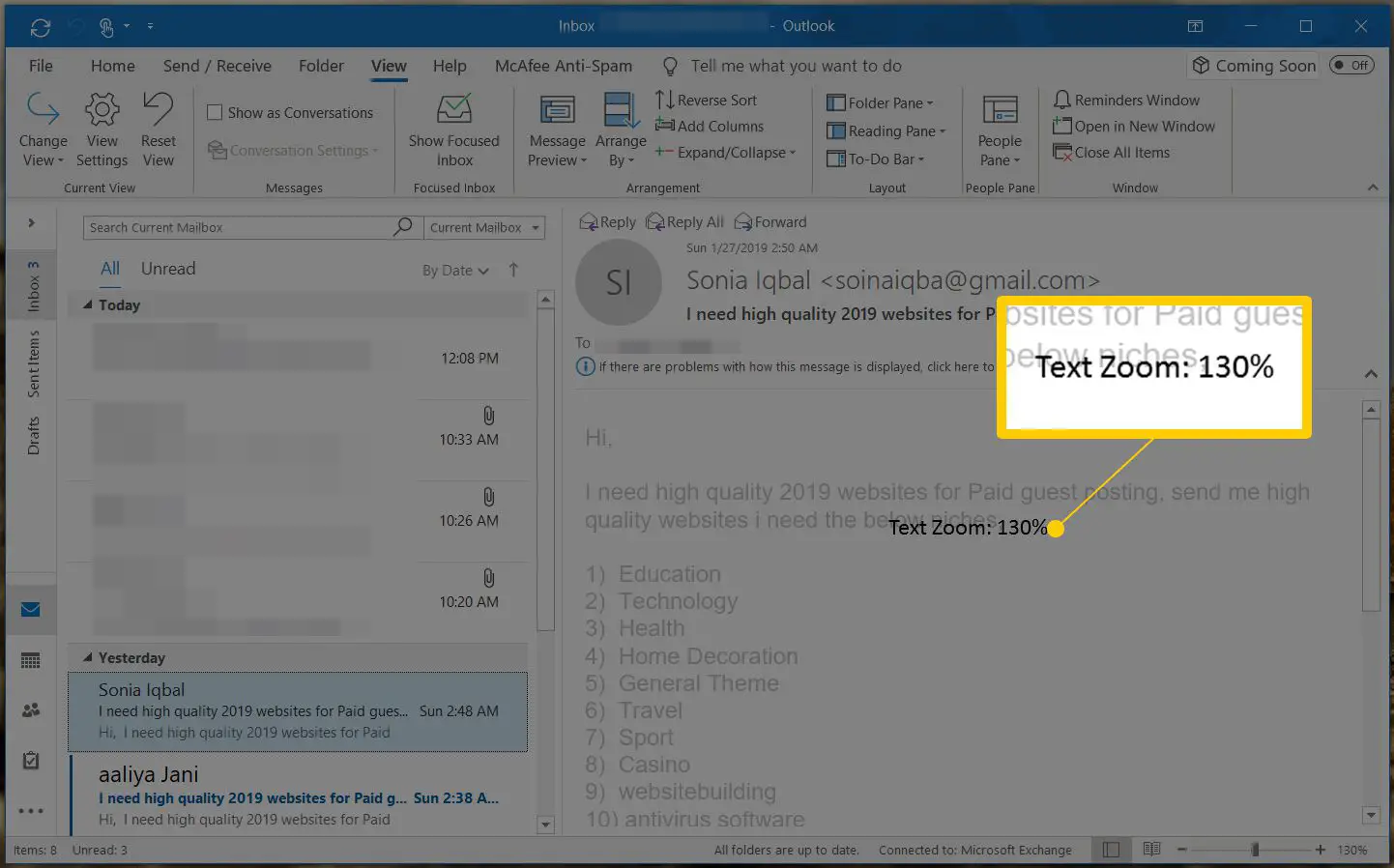
-
Selecione OK.
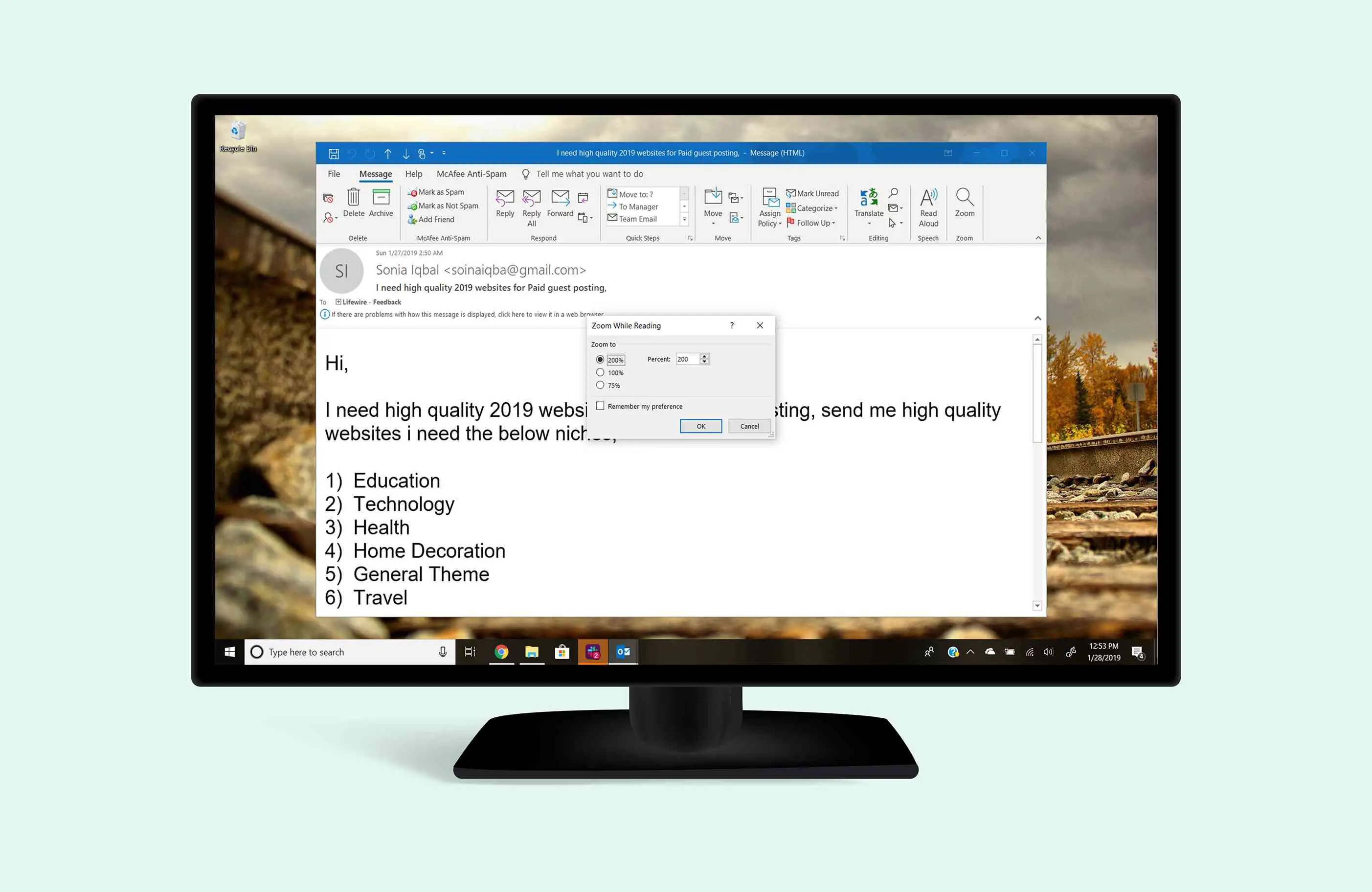
Ao ler mensagens no painel Leitura, amplie um e-mail com o controle deslizante de zoom. Ou pressione Ctrl enquanto gira a roda do mouse sobre a área de texto da mensagem para aumentar o tamanho da fonte.
O que fazer quando aumentar o tamanho da fonte no Outlook não funciona
Alguns e-mails especificam a fonte de uma forma que não pode ser alterada. Se você receber e-mails com fontes de tamanho fixo, use uma lente de exibição, como a lupa embutida no Windows ou o aplicativo gratuito Virtual Magnifying Glass. Você também pode alterar o tamanho e o estilo da lista de mensagens no Outlook.
